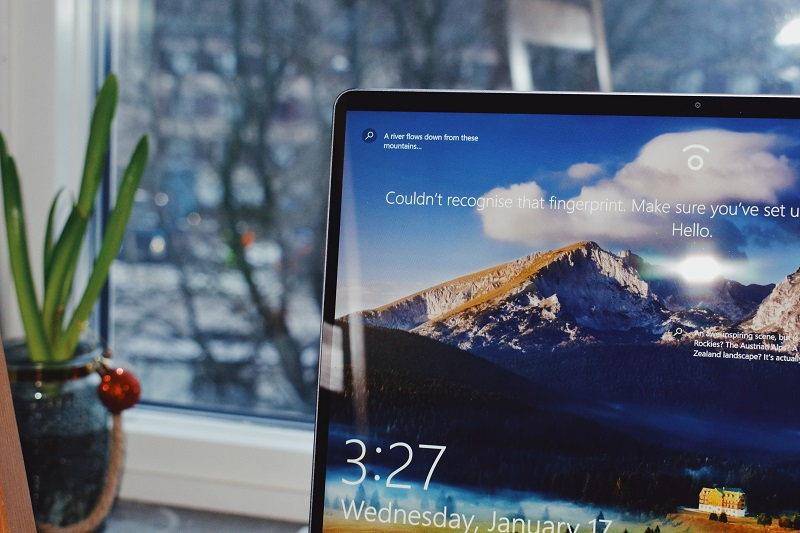U ovom vodiču naučit ćemo se nositi s uobičajenim pogreškama Windows OS-a. Kada vam se na zaslonu počnu pojavljivati kodovi pogrešaka, to može izgledati kao da letite avionom, pogotovo ako niste tehnološki nastrojeni. Skočni prozori se pojavljuju na sredini vašeg zaslona s pitanjem želite li ovo odobriti ili dopustiti – to može biti prilično zastrašujuće.
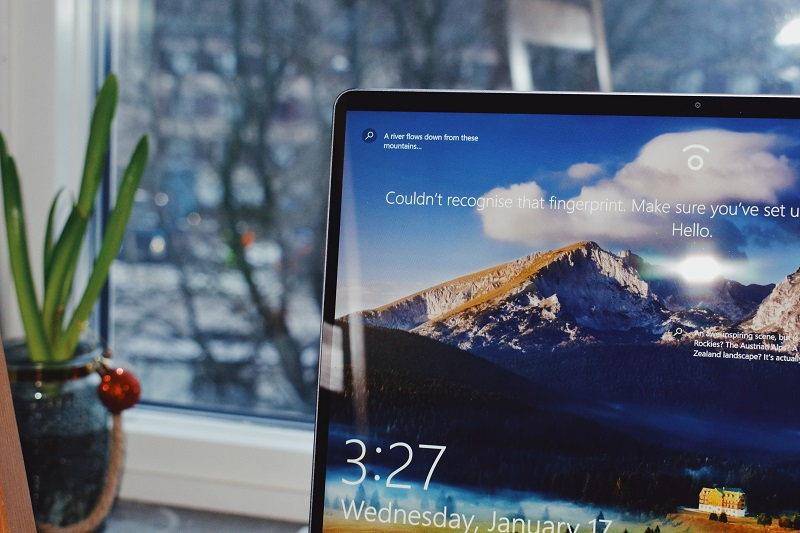
Iako nije bitno razumjeti detalje Windowsa, dobro je grubo razumjeti određene popravke kako bi se stvari odvijale glatko. Ne mora biti teško ili komplicirano. Ovdje ćemo pogledati nekoliko savjeta i trikova o tome kako se nositi s uobičajenim pogreškama Windows OS-a.
Sadržaj
Kako se učinkovito nositi s uobičajenim pogreškama OS Windows
Metoda 1: Koristite alat za rješavanje problema
Windows zna da će biti trenutaka kada stvari neće ići glatko ili će se činiti da će nešto prestati raditi. Zbog toga su implementirali uslugu rješavanja problema smještenu u softver. Iako ne pruža uvijek rješenje za vaše probleme, to je sjajno mjesto za početak.
Prvo morate pronaći program. Idite na traku za pretraživanje i jednostavno upišite "Rješavanje problema". Postavke za rješavanje problema pronaći ćete unutar postavki sustava. Unutar izbornika za rješavanje problema pronaći ćete da je prvi odjeljak označen kao "pokreni se i radi".
Pogledajte četiri prema dolje i vidjet ćete opciju " Windows ažuriranje ". Ako ga kliknete, odmah ispod pojavit će se gumb koji kaže "Pokreni alat za rješavanje problema". Pritisnite to i vaš će sustav pokrenuti program za rješavanje problema kako bi dijagnosticirao u čemu je problem.
Ako sustav pronađe nešto, predstavit će vam nekoliko opcija. Primijenite ili preskočite ovaj popravak. Savjet bi bio da primijenite opcije popravka koje su pronašli.
Metoda 2: Nedostaju datoteke
Nešto bijesno nedostaje datoteka. Otvorite mapu i oni su nestali. Ne možete pokrenuti program zbog nestanka datoteka? Treba prvo razmisliti o nekoliko stvari. Provjerite svoj izraz za pretraživanje. Značajka pretraživanja osmišljena je tako da sakrije sve što nije povezano s vašim pretraživanjem, stoga se riješite svih nepotrebnih riječi.
Kada vaše računalo počne govoriti da vam nedostaju DLL datoteke ili EXE datoteke, može postati malo teže razumjeti. Profesionalci DllDownloads.com objašnjavaju da nema razloga za brigu jer je pomoć uvijek pri ruci.

DLL je skraćenica od Dynamic Link Library i to je datoteka koja sadrži upute iz kojih mnogi programi mogu preuzeti. Na primjer, programi koji pokušavaju pronaći prostor na tvrdom disku mogu pozvati DLL datoteku. Ako vam neke nedostaju, možete ih bez problema preuzeti s interneta.
Metoda 3: mali prostor na disku
Ne postoji ništa gore od pokušaja instaliranja nečega, a zatim da se poruka pojavi ispred vas... Malo prostora na disku . Super, sada morate proći kroz hrpu datoteka da odlučite što ćete izbrisati, a što ostati? Pa možda i ne.
Pogledajte sve programe koje koristite, ima li koji ne koristite? Ako je tako, postoji velika količina prostora za uštedu upravo tamo. Veliki programi kao što je Avast zauzimaju ogromne količine prostora. Ako ih ne koristite, riješite se!
Međutim, ako koristite sve na svom računalu, a još uvijek trebate više prostora, ne bojte se. Postoji mnogo opcija za vas u ovom modernom tehnološkom svijetu. Možete nadograditi uređaj za pohranu računala ili možete kupiti vanjski tvrdi disk. Nisu skupi kao nekad i dolaze u terabajtima! Toliko prostora da nećete znati što učiniti!
Na kraju očistite svoju košaru za smeće. Nešto što mnogi ljudi zaborave učiniti. Ako to ne izbrišete, sve ostaje tamo gdje je. U skrivenoj datoteci. Možda ste izbrisali 50Gb podataka, ali ako još uvijek stoje u smeću, vaša memorija neće biti smanjena.
Metoda 4: Kodovi pogrešaka
U neobičnoj prilici možete pronaći skočni zaslon koji sadrži kod pogreške. Ne brinite, nije vam suđeno da znate što znače, ali važno je da zabilježite što su. Google je vaš prijatelj u ovoj situaciji. Pretražite kodove pogrešaka i dobit ćete odgovor na što se to odnosi. Možda ćete otkriti da kod pogreške jednostavno znači da vaš pisač nije ispravno spojen, pa možete koristiti dobro poznato rješenje, isključiti ga i ponovno uključiti.
Računalni problemi ne moraju biti zastrašujući i neodoljivi. Mogu se vrlo lako popraviti sve dok ste mirni i ne radite ništa glupo poput brisanja svega na računalu. Poduzmite stvari polako i provjerite jeste li pročitali sve što vam se pojavi na ekranu. Ako trebate, zabilježite nekoliko bilješki. Cilj je riješiti problem, a ne napraviti više.